Tu Microsoft Surface Es posible que la computadora portátil o la tableta no arranquen debido a una falla de la batería, sobrecalentamiento, un cargador dañado o un botón de encendido defectuoso. Los fallos temporales del sistema o el hardware defectuoso también pueden impedir que Surface salga del modo de suspensión o hibernación.
Afortunadamente, los problemas con el suministro de energía o la batería suelen ser fáciles de solucionar. Le mostraremos siete pasos de solución de problemas que puede probar si su Microsoft Surface no se enciende.
1. Cargue su superficie completamente
Tu Microsoft Surface no se encenderá si la batería está completamente agotada. ¿Tu Surface muestra un ícono de batería cuando presionas el botón de encendido? Eso indica una batería críticamente baja.
Conecte su Surface a un tomacorriente de pared usando su fuente de alimentación original durante al menos 15 minutos. Asegúrate de que la conexión sea segura y que el indicador LED en el conector de carga de tu Surface esté encendido.
Es probable que el cable de alimentación de Surface esté defectuoso si la luz LED no se enciende o si parpadea con una luz blanca cuando se conecta a una fuente de alimentación.

Nota:Si la batería de Surface está completamente agotada, es posible que una base para Surface no cargue ni alimente su dispositivo. Cargue su Surface con su cable de alimentación original.
2. Verifique la conexión eléctrica
Tu Microsoft Surface no se cargará ni se encenderá si la conexión eléctrica está suelta. Asegúrese de que el adaptador de corriente o el cable encajen firmemente en el tomacorriente o toma de pared.
Además, asegúrese de que el conector de alimentación encaje firmemente en el puerto de carga de Surface. Si nada cambia, es probable que la fuente de alimentación de tu Surface esté defectuosa o dañada.
Pruebe con un cable de carga diferente o compre uno fuente de alimentación de repuesto de Microsoft Store.
3. Utilice accesorios de carga auténticos
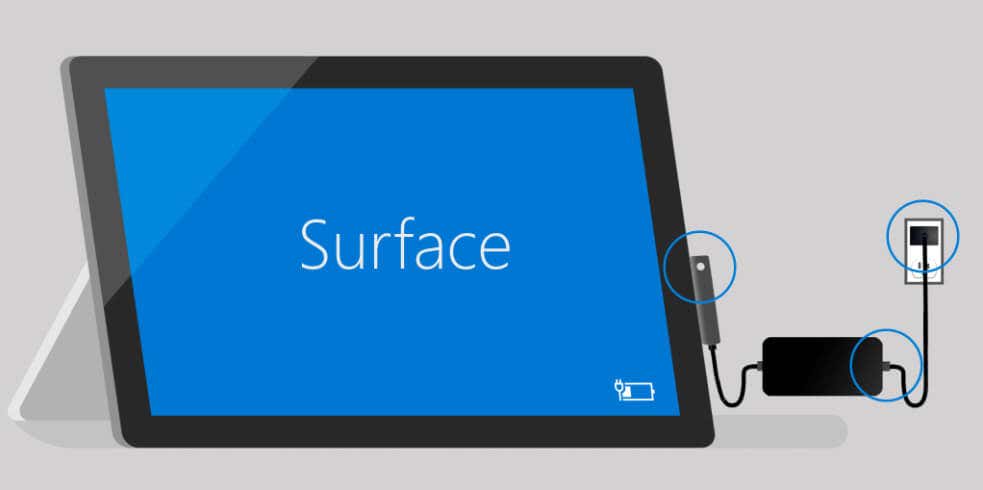
Es posible que los accesorios de carga de terceros o de imitación no alimenten su Surface ni carguen su batería. También podrían dañar la batería o hacer que Surface se sobrecaliente.
Conecta tu Surface a un tomacorriente de pared usando su fuente de alimentación original o un cable de alimentación compatible de la marca Microsoft.
4. Deje que la superficie se enfríe

Las computadoras a veces se apagan aleatoriamente y no se enciende si el La temperatura de la CPU es demasiado alta. Si tu Surface se calienta, desconecta la fuente de alimentación y déjala enfriar durante unos minutos antes de encenderla.
Colocar tu Surface en un cojín de enfriamiento podría reducir su temperatura más rápido. Consulta nuestro guía de solución de problemas para prevenir el sobrecalentamiento para obtener más consejos sobre cómo reducir el temperatura de la CPU de tu Surface..
5. Desconectar accesorios externos

Dejar accesorios externos conectados a Surface puede impedir que se inicie. Desconecta las unidades USB, las tarjetas SD, la funda con teclado y cualquier accesorio externo de tu Surface e intenta encenderlo nuevamente.
6. Activa tu Surface con un atajo de teclado
¿Su Surface emite un zumbido cuando está encendido pero se congela en una pantalla negra? Si es así, es probable que haya un problema con la pantalla o el adaptador de gráficos de Surface. Reiniciar el adaptador de gráficos de Surface podría hacer que la pantalla vuelva a funcionar correctamente.
Presiona la tecla de acceso rápido Windows+ Ctrl+ Shift+ By suelta las teclas cuando tu Surface haga un pitido. La pantalla debería encenderse entre cinco y diez segundos después.
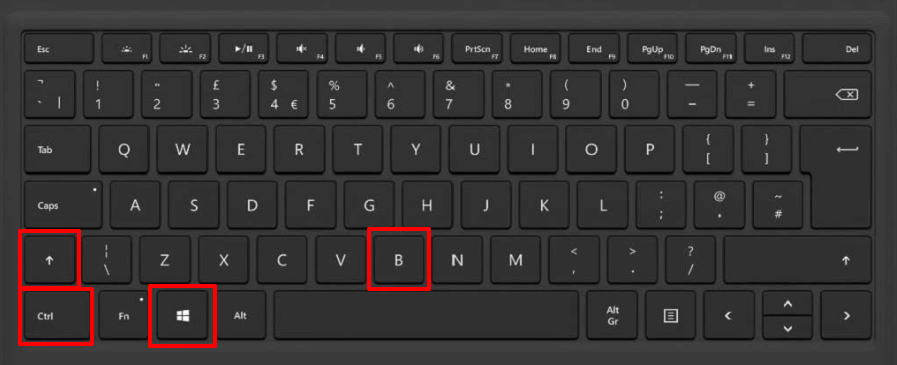
En el modo tableta, presione los botones Subir volumeny Bajar volumentres veces simultáneamente.
7. Forzar reinicio o reinicio suave de Surface
Si tu Surface aún no se enciende, mantén presionado el botón de encendidodurante al menos 20 segundos. Suelta el botón de encendidocuando aparezca la pantalla con el logotipo de Windows.

Pruebe el método de apagado forzado con dos botones para forzar el reinicio de su dispositivo Surface. El apagado con dos botones funciona en modelos de Surface seleccionados: Surface Book, Surface RT, Surface 2, Surface 3, Surface Pro, Surface Pro 2, Surface Pro 3 y Surface Pro 4.
No sueltes ninguno o ambos botones hasta después de 15 segundos, incluso si en la pantalla parpadea el logotipo de Surface.
Pon tu Surface en funcionamiento
Si logras que tu Microsoft Surface arranque, usa el kit de herramientas de diagnóstico de Surface para verificar si hay problemas con el suministro de energía y la batería. También puedes chatear con un especialista de soporte técnico de Microsoft a través de la aplicación Surface..
Abre la aplicación Surface, expande el menú desplegable Ayuda y soporte técnico, selecciona Obtener ayuday sigue las indicaciones.
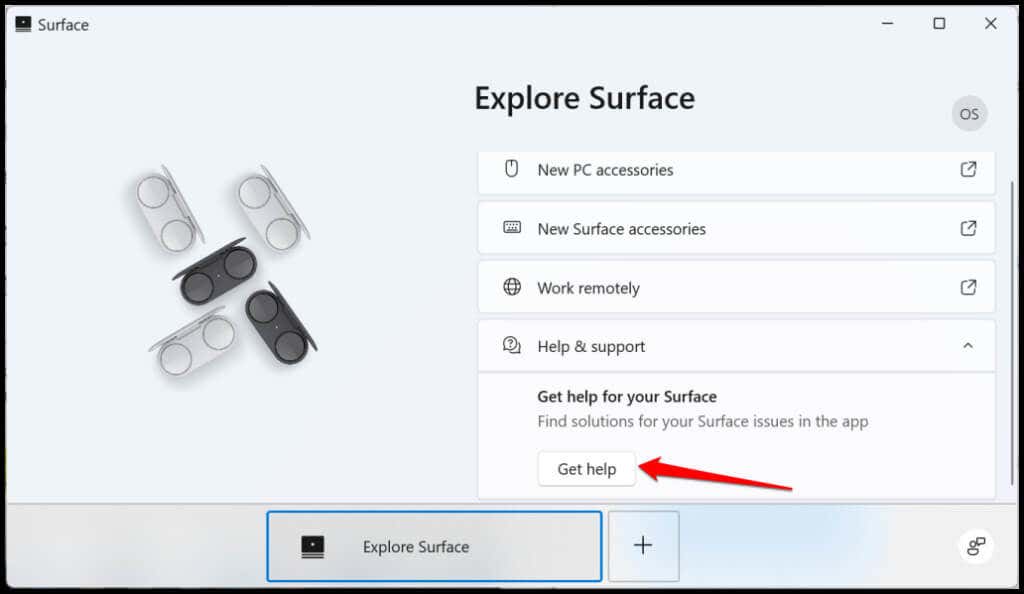
También debes actualizar el sistema operativo de tu Surface y descargue las últimas actualizaciones para sus controladores y firmware. Envía tu Surface a una Microsoft Store cercana o local para recibir servicio, reparación o reemplazo.
.